1、打开E...
很多常用excel的朋友们可以快速制作一个精美的日历,大家知道他们是怎么做到的吗?其实方法很简单,大家可以看看这篇excel制作精美日历教程。
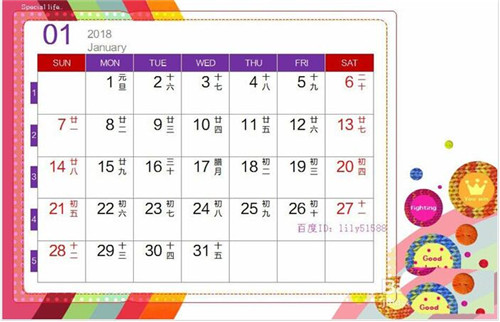
1、打开Excel表格,把所有的表格全部选中,设置列宽为2,如图所示;

2、把B1到D1的3个单元格选中合并为1个,然后向右拖动鼠标将其它的6组单元格合并。输入星期的英文字母,将周末填充为红色,周一到周五填充为紫色,字体为白色。

3、在A列单元格每隔2个单元格,选中2个,一共选中了10个单元格,将它合并为5组。把合并好的单元格填充为紫色,字体为白色,输入数字记录周数,从1月份起就输入1-5的数字。


4、在周数的右边每隔一列单元格,选中两个单元格合并为1个,需要2组。按照这个方法,将其它的单元格先合并好,再输入日期1-31的数字。

Excel2016图表设置教程 Excel2016图表怎么进行编辑
excel创建好图表之后,很多用户为了让图表功能更美观和完善往往会利用一些图片编辑功能,至于该怎么编辑呢?大家可以看看下面的excel图表编辑教程。 Excel2016编辑图表教程 首先根据某公司进六年销售额情况,建立相应的图表。 1.调整图表大小:选中需要调整大小的图表,将鼠标移动到图表边缘四周的中点位置或图表

5、在日期数字的右边输入农历的日期,如图所示;

6、选中C、F、I、L、O、R、U列的数字,设置为20号,如图所示;

7、点击绘图边框,设置线条为灰色,给表格上的日历绘画出格子,如图所示;

8、在表格的上面再插入三行单元格,输入01从1月份开始制作,在右边输入年份和月份的英文字母即可。一张1月份的日历做好了,用同样的方式来制作其它月份的日历即可。


上述内容便是excel制作精美日历的教程了,大家学会了吗?大家可以关注教程之家网,里面有更多精彩的excel教程供大家学习。
excel更改照片底色教程 excel怎么修改照片底色
excel表格是款具备很多功能的表格处理应用,在使用的过程中难免也会遇到一些不懂的知识,例如excel表格照片底色怎么修改?其实方法很简单,一起看看下面的excel修改照片底色的教程吧! 原图与效果图对比 1、首先启动excel2010,执行插入-图片命令,将事先准备好白底照片插入到工作表中。 2、选择照片,执行






